Cititorii noștri ne întreabă frecvent care este mai bine pentru a face copii de rezervă pentru iPhone-urile și iPad-urile lor, iTunes vs iCloud? Există vreo diferență?
Există mai multe motive importante pentru care ar trebui să faceți copii de rezervă pentru datele dvs. Copierea de rezervă a iDevice-ului vă ajută să vă protejați datele în cazul în care acestea sunt pierdute sau dacă dispozitivul dvs. se defectează. Și vestea bună este că este ușor să copiați și să salvați informațiile pe iDevice-ul dvs. făcându-le copii de rezervă.
Și dacă achiziționați un nou iDevice sau trebuie să înlocuiți un dispozitiv pierdut sau inoperabil, puteți utiliza backup-ul dispozitivului actual pentru a transfera practic toate informațiile pe un nou iDevice.
Când faceți backup pentru toate informațiile dvs., nu va trebui să vă configurați din nou toate aplicațiile și conturile! Acesta este un mare plus.
Atât iCloud, cât și iTunes pot face copii de rezervă pentru majoritatea datelor de pe iDevice; iPhone, iPad sau iPod touch.
Deci întrebarea este dacă ar trebui să utilizați iTunes sau iCloud pentru a face copii de rezervă ale dispozitivului dvs. iOS?
Răspunsul depinde de mulți factori. Scopul acestui articol este de a vă ajuta să alegeți o metodă de backup. 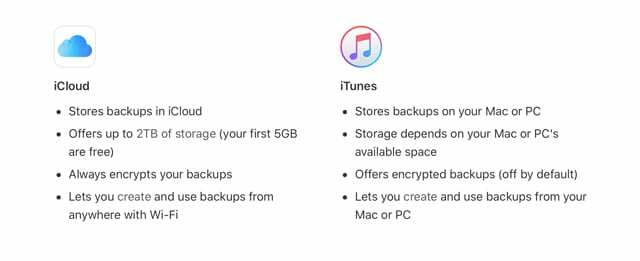
Cuprins
- Articole similare
- Este iCloud Backup cea mai bună alegere pentru tine?
- Este backup-ul iTunes cea mai bună alegere pentru tine?
-
iTunes vs iCloud: Recomandările noastre de backup
- Postări asemănatoare:
Articole similare
- Protejați-vă de trei ori cu copii de rezervă ale unității dvs. iCloud și ale fișierelor aplicației File
- Backup-ul iTunes nu funcționează acum după actualizarea macOS?
- Cum să faci o copie de rezervă a iPhone-ului pe o unitate externă folosind iTunes și terminal
- De ce ar trebui să criptați copiile de rezervă pentru iPhone sau iPad
Este iCloud Backup cea mai bună alegere pentru tine?
iCloud face automat copii de siguranță ale datelor tale de pe dispozitiv folosind iOS 5 sau o versiune ulterioară.
Activați Backup iCloud prin Setări > Profil ID Apple > iCloud > Backup iCloud
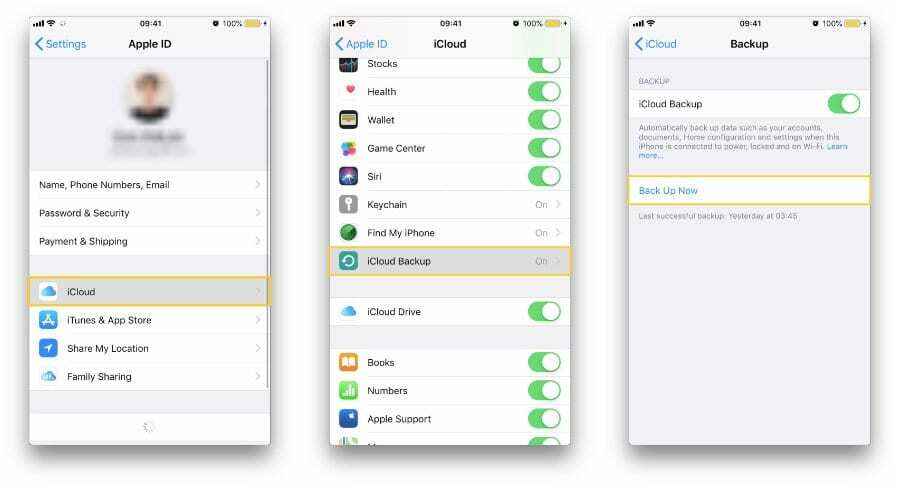
Avantajele backup-ului iCloud
- Foarte usor
- Puteți face backup pentru dispozitivul dvs. fără fir și automat
- Nu trebuie să dețineți un computer, PC sau Mac
- Dacă utilizați Mesaje în iCloud, Note vocale sau activați Fotografii iCloud, conținutul dvs. este stocat automat în iCloud.
- Mesajele din iCloud includ toate mesajele dvs. iMessage și mesajele text (SMS) și multimedia (MMS).
- Criptare end-to-end pentru securizarea confidențialității atunci când autentificarea cu doi factori este activată pentru ID-ul tău Apple.
- Aceasta înseamnă că numai dvs. vă puteți accesa informațiile și numai pe dispozitivele pe care sunteți conectat la iCloud. Nimeni altcineva, nici măcar Apple, nu poate accesa informații criptate end-to-end
Dezavantajele backup-ului iCloud
- Trebuie să aveți o conexiune WiFi
- Backup-ul iCloud nu include fișierele dvs. media (muzică, filme etc.) pe care nu le-ați achiziționat din iTunes Store
- Backup-ul iCloud nu include fișierele dvs. (podcasturi, fotografii etc.) pe care le-ați transferat inițial de pe computer
- Spațiul tău este limitat. Primiți 5 GB de spațiu de stocare gratuit pentru backup, dar dacă aveți nevoie de mai mult, trebuie să cumpărați un Abonament iCloud Storage
- Backup-urile iCloud nu includ:
- Date care sunt deja stocate în iCloud, cum ar fi Contacte, Calendare, Note, Fotografii iCloud, iMessages și mesaje text (SMS) și multimedia (MMS)
- Date stocate în alte servicii cloud, cum ar fi Gmail și e-mail Exchange
- Informații și setări Apple Pay
- Setări Face ID și Touch ID
- Bibliotecă muzicală iCloud și conținut din App Store (Dacă este încă disponibil în magazinul iTunes, App sau Apple Books, puteți atinge pentru a descărca din nou conținutul deja achiziționat.)
Este backup-ul iTunes cea mai bună alegere pentru tine?
iTunes poate face backup pentru dispozitivul tău iOS. Porniți-l prin aplicația iTunes a computerului dvs. 
Avantajele backup-ului iTunes
- Dețineți copia de rezervă, astfel încât nu trebuie să vă bazați pe iCloud, un serviciu terță parte
- Nu trebuie să plătiți pe nimeni dacă aveți fișiere mari (filme etc.)
- Nu necesită o conexiune WiFi
- Poti backup pe o unitate externă cu iTunes (folosind terminalul)
Dezavantajele backup-ului iTunes
- Trebuie să dețineți un computer și să vă conectați dispozitivul la acest computer atunci când doriți să creați o copie de rezervă
- O copie de rezervă iTunes nu include:
- Conținut din iTunes și App Store sau PDF-uri descărcate direct în Apple Books (iBooks)
- Conținut sincronizat din iTunes, cum ar fi MP3-uri sau CD-uri importate, videoclipuri, cărți și fotografii
- Fluxul meu de fotografii
- Setări Face ID sau Touch ID
- Informații și setări Apple Pay
- Date despre activitate, sănătate și breloc (cu excepția cazului în care alegeți să criptați backup-ul iTunes)
Dacă doriți să faceți o copie de rezervă a datelor dvs. de activitate, sănătate și breloc, asigurați-vă că bifați caseta pentru criptare backup în iTunes. 
iTunes vs iCloud: Recomandările noastre de backup
Vă recomandăm să utilizați împreună backup iCloud și backup iTunes! Credem că este înțelept să avem o copie de rezervă alternativă, de aceea ne place să avem două copii de rezervă ale datelor iDevice-urilor noastre.
Backup-ul tău iCloud nu dezactivează backup-urile iTunes. Tot ce trebuie să faceți este să atingeți Setări > Profil ID Apple > iCloud > Backup iCloud și comutați-l pe ON.
Efectuați o copie de rezervă imediată atingând Faceți backup acum. 
Activarea backupurilor iCloud dezactivează backupurile automate prin iTunes
Deci, atunci când iDevice-ul este conectat la computer, trebuie să declanșați o copie de rezervă manuală a iTunes. Mergi la iTunes > Backups > Backup manual.
Este foarte usor! 
În acest fel, iDevice-ul tău este copiat de rezervă local prin iTunes (pe computer sau pe unitatea externă), precum și prin continuarea copierii de rezervă prin iCloud.

Obsedat de tehnologie de la sosirea timpurie a A/UX pe Apple, Sudz (SK) este responsabil pentru direcția editorială a AppleToolBox. Are sediul în Los Angeles, CA.
Sudz este specializată în acoperirea tuturor aspectelor legate de macOS, având în vedere zeci de dezvoltări OS X și macOS de-a lungul anilor.
Într-o viață anterioară, Sudz a lucrat ajutând companiile din Fortune 100 cu aspirațiile lor tehnologice și de transformare a afacerii.